鼠標是我們在使用Win8系統的時候缺一不可的設備,我們經常需要通過鼠標來進行一些操作,因此鼠標的速度我們要設置到最好,不過最近很多Win8用戶在使用鼠標的時候,可能會發現鼠標移動的速度很慢,為了不影響正常的工作效率,其實鼠標的移動速度是可以更改的,下面小編為大家介紹一下Win8更改鼠標移動速度的操作方法。
方法/步驟:
1、首先在桌面空白處點擊鼠標【右鍵】-點擊【個性化】。
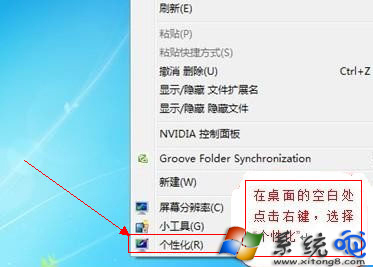
2、左側有一個【更改鼠標指針】點擊進入。
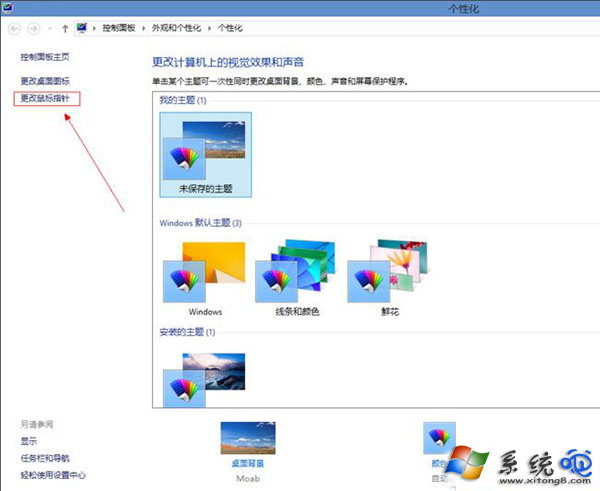
3、點擊上方的【指針選項】。
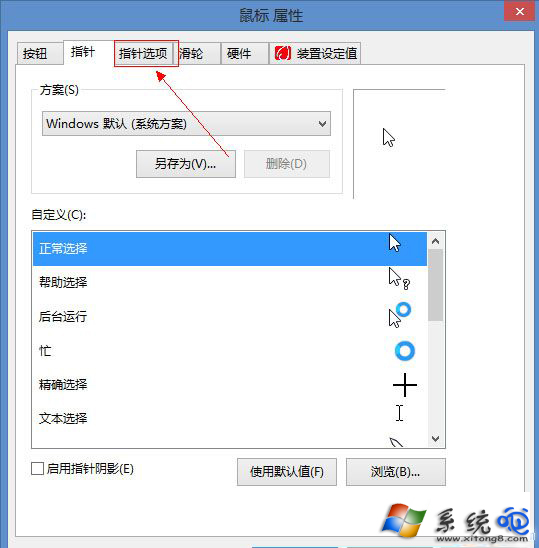
4、左右滑動選擇鼠標的移動速度,提高靈敏度的話就把精准度打上對勾,點擊下方的應用,確認。
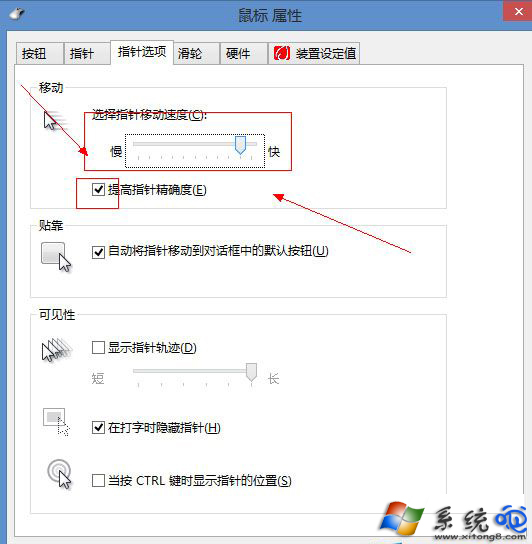
5、【右鍵】-點擊【個性化】左側【更改鼠標指針】點擊上方的【滑輪】可以對鼠標滾軸進行設置,翻幾行或者設置成翻頁都可以,最後點擊應用,確認。
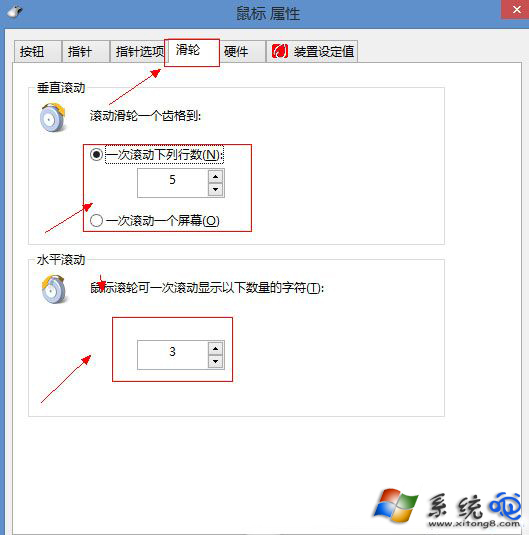
溫馨提示:
鼠標質量的好壞對靈敏度也是有影響的。
以上就是小編為大家介紹的Win8系統更改鼠標速度的操作方法。還不知道Win8系統怎麼更改鼠標速度的用戶,不妨嘗試著以上的步驟操作試看看。